Advertentie
Je bezit een Windows Phone of een Android toestel; je bent gelukkig. Maar dan krijg je de drang en besluit je eindelijk een iPad te kopen (of je hebt het cadeau gekregen 6 redenen om een iPad voor je vriendin te kopenIets meer dan 3 jaar geleden kocht mijn vriend (samen met mijn familie) een iPad voor me. Het was - en is nog steeds (ik gebruik het tot op de dag van vandaag) - een iPad van de eerste generatie, en de... Lees verder ). Of het nieuws komt van bovenaf: uw bedrijf heeft een heleboel iPhones gekocht en u krijgt er een.
Hoe krijgt u uw gegevens van Android of Windows Phone op uw iOS-apparaat?
Download je Android-contacten op de iPhone
Dankzij het CardDAV-protocol migreer je eenvoudig je contacten van Android naar iPhone. Open op uw Apple-apparaat Instellingen > Mail, Contacten, Kalenders > Account toevoegen... en selecteer Google om uw Gmail-account in te voeren. Voer vanaf hier de gebruikersnaam en het wachtwoord in van het Google-account dat u gebruikt met uw Android-apparaat.

(Als je een ouder apparaat gebruikt en iOS 8 niet gebruikt, gebruik dan de Account toevoegen > Overige optie, selecteren CardDAV-account toevoegenen voer uw Gmail-inloggegevens in; je moet ook de invoeren Server als google.com.)
Sluit af door te tikken op Volgende, zorg er dan voor dat Contacten ingesteld op Op. Zodra dit is gebeurd, worden uw contacten gedownload naar uw iOS-apparaat en zult u snel merken dat iedereen beschikbaar is om te bellen, sms'en en e-mailen.
Contacten migreren van Windows Phone naar iPhone

Contacten overzetten van Windows Phone naar iPhone is heel eenvoudig. De eerste manier, en misschien wel de gemakkelijkste, is om te openen Instellingen > E-mail, Contact, Kalenders > Account toevoegen... en selecteer Microsoft Exchange. Voer hier uw Windows-accountreferenties in, dezelfde die u gebruikt met uw Windows Phone. Typ in het veld Server m.hotmail.com en tik vervolgens op Volgende, ervoor zorgend Contacten zijn Op.
Enkele ogenblikken later zouden de gegevens moeten worden overgedragen.
Gegevens en media kopiëren naar iPhone
Als u gegevens hebt die van uw Windows Phone moeten worden gekopieerd, kunt u het beste de OneDrive-app voor iPhone. Als OneDrive (voorheen bekend als SkyDrive Facebook WhatsApp, SkyDrive OneDrive, Yahoo Siri, Apple Tesla [Tech News Digest]Facebook koopt WhatsApp, FCC speelt in op wegvallen 'netneutraliteit', SkyDrive wordt OneDrive, Yahoo wil zijn eigen Siri, Apple is geïnteresseerd in Tesla en Samsung bespot Apple in zijn nieuwste televisietoestel reclames. Lees verder ) is al ingebouwd in Windows Phone 8.1, het enige wat u hoeft te doen is de app installeren, inloggen met uw Microsoft-inloggegevens, beslis wat u wilt synchroniseren en wacht tot de gegevens zijn gedownload naar uw iPhone.
Als je liever Dropbox gebruikt, installeer dan gewoon de iPhone Dropbox-app - het is tenslotte een van de onmisbare apps voor iPhone Dropbox - Een van de apps die je moet hebben als je een iPhone hebtSinds ik eerder dit jaar naar de Dark Side ging om mijn koekjes te halen en een iPhone te kopen, is één app van onschatbare waarde voor mij geweest: Dropbox. Ik zou eigenlijk gaan... Lees verder .
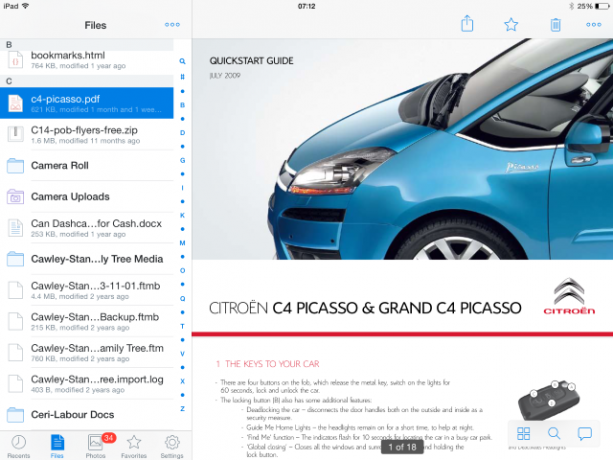
Op dezelfde manier, om uw mediagegevens en bestanden van Android naar iPhone over te zetten, gebruikt u Google Drive of Dropbox (of wat je favoriete cloudopslag-app ook op Android was - zolang het ook beschikbaar is op iPhone).
Mocht het gebruik van cloudopslag niet werken, gebruik dan iCloud. Gekoppeld aan het Apple-account dat je hebt gemaakt toen je je iPhone instelde, is iCloud een cloudopslagsysteem, zoals Dropbox, Google Drive of Microsoft OneDrive, en net als bij deze diensten is er ook een desktop-app voor Windows en Mac OS X die u kunt gebruiken in conjunctie. Naast foto's, muziek en documenten synchroniseert iCloud ook contactgegevens tussen uw apparaten.

Je moet iOS 8 gebruiken (we hebben 10 redenen waarom iOS 8 is er: 10 redenen om het meteen te installerenAls je een iPhone, iPad of iPod Touch hebt, wil je deze zo snel mogelijk upgraden naar iOS 8. Dit is waarom. Lees verder ) zo open Instellingen > Algemeen > Software-update om ervoor te zorgen dat uw iPhone of iPad up-to-date is, en wanneer dit is gebeurd, gaat u naar Instellingen > iCloud, waar u uw Apple ID moet invoeren. Installeer daarna de iCloud Drive-app, zoals uitgelegd in onze handleiding voor toegang tot iCloud vanaf elk apparaat Toegang tot en beheer van iCloud Drive-bestanden vanaf elk apparaatiCloud Drive is een handig hulpmiddel, maar toegang tot uw bestanden kan een beetje verwarrend zijn, aangezien de cloudopslagervaring van Apple echt verschilt, afhankelijk van uw platform of apparaat. Lees verder .
Gebruikt in combinatie met de Windows Phone desktop-app Een nieuwe Windows Phone 8 configureren voor synchronisatie met Windows Lees verder (er is ook een versie beschikbaar voor Mac OS X), synchroniseer je eenvoudig je Windows Phone-gegevens via je pc of Mac naar iCloud. Installeer eenvoudig de versie van de Windows Phone-desktopsynchronisatie-app die overeenkomt met uw besturingssysteem, sluit uw Windows Phone-apparaat aan en synchroniseer de gegevens van de smartphone naar uw computer.
Wanneer dit is voltooid, zijn uw mediabestanden en gegevens binnenkort beschikbaar op uw iPhone of iPad.
Vergeet je simkaart niet!
Als je niet te veel contacten hebt (of te veel details voor elk!), kun je migratieproblemen omzeilen door je adresboek op je simkaart op te slaan.
Doe dit in Android door te openen Contacten > Menu > Exporteren naar SIM. Deze optie is echter niet beschikbaar in Lollipop, dus je hebt een tool van derden nodig om je contacten naar de simkaart van je apparaat te exporteren.
Voor Windows Phone-gebruikers kunt u uw contacten op SIM opslaan via Instellingen > Personen > Exporteren naar SIM.
Wanneer u de simkaart in uw iPhone komt plaatsen, moet u de contactgegevens importeren. Doe dit door te openen Instellingen > E-mail, contacten, agenda's > SIM-contacten importeren.
Houd er rekening mee dat uw simkaartsleuven kunnen verschillen. Als dit het geval is, kunt u met deze methode geen contacten van de ene telefoon naar de andere kopiëren. Probeer geen simkaart te plaatsen die niet is ontworpen voor uw iPhone - het is nog moeilijker om een mini-simkaart te maken van een standaardkaart dan om maak een micro-simkaart Het geheim om uw eigen micro-simkaart te makenMet de komst van de iPad zijn micro-simkaarten gemeengoed geworden voor iedereen die vanaf een tablet verbinding wil maken met het mobiele internet. Ook steeds meer gsm's gebruiken deze chips... Lees verder .)
Waarschuwing: u kunt uw apps niet overzetten
Het migreren van contacten was relatief eenvoudig; het kan langer duren om uw media op het iOS-apparaat te krijgen, hoewel iCloud kan helpen. Maar hoe zit het met apps?

Nou, het is geen goed nieuws. Simpel gezegd, er is geen manier om uw apps van het ene platform naar het andere over te zetten. Voordat u migreert van Windows Phone of Android naar iPhone, moet u tijd besteden aan het onderzoeken of er essentiële apps zijn waar u niet zonder kunt op het nieuwe platform.
In de meeste gevallen zullen ze dat zijn, maar niet altijd. Houd er rekening mee dat je opnieuw moet betalen voor niet-gratis apps en games, zoals de prijs van het wisselen van ecosystemen. De meeste grote services hebben vergelijkbare mobiele apps op verschillende platforms, met name iOS, dat vaak nieuwe apps ziet voordat Android of Windows Phone dat doet.
U bent gemigreerd: wat is er anders?
Hoewel mobiele ecosystemen grotendeels hetzelfde zijn wat betreft het aanbieden van hetzelfde type basisapps (e-mail, internetbrowser, kalender, rekenmachine, app store, enzovoort) zult u merken dat het overschakelen naar iOS enige aanpassing met zich meebrengt in uw manier van doen dingen. De Mail-app van Apple doet bijvoorbeeld geen Gmail-push, maar vertrouwt in plaats daarvan op de standaard POP3-methode voor het verzenden en ontvangen van inbox (maar de iOS Gmail-app zal dat oplossen). Gelukkig is de indeling van de schermen weliswaar verschillend, maar over het algemeen kan de overgang van Android of Windows Phone naar iOS heel snel gaan.
Ondanks de verschillen tussen de platforms, is het vrij eenvoudig om ertussen te schakelen. Zelfs als je niet zo blij bent met de overstap (misschien opgelegd door je werkgever), heb je nog steeds het voordeel dat je iOS kunt proberen zonder ervoor te betalen; als het echt zo erg is (dat is het niet!), waarom zou je je oude telefoon dan niet voor persoonlijk gebruik houden?
Ben je overgestapt van Android of Windows Phone naar iPhone? Hoe is de datamigratie verlopen? Ben je gelukkiger met de iPhone? Vertel het ons in de reacties.
Christian Cawley is plaatsvervangend redacteur voor beveiliging, Linux, doe-het-zelf, programmeren en techniek uitgelegd. Hij produceert ook The Really Useful Podcast en heeft uitgebreide ervaring in desktop- en softwareondersteuning. Christian levert een bijdrage aan het tijdschrift Linux Format en is een Raspberry Pi-knutselaar, Lego-liefhebber en retro-gamingfan.